标签:back 大小 img nbsp idt 统计 环境 color 读者
通过本教程我们将快速部署好flink在linux下的环境,并通过flink完成一个小demo的测试
压缩包下载完成后,通过虚拟机工具复制粘贴到虚拟机中(直接拖过去可能文件大小会出问题),虚拟机工具安装参考
接着来到压缩包的存放位置
tar -xvf flink-1.7.2-bin-hadoop26-scala_2.11.tgz -C /home/tlj/flink
通过上面的命令进行解压,指令最后的路径是解压路径,这里我放在/home/tlj/flink下,请读者自行选择目录。
解压完成后,进入flink的bin目录,通过start-cluster.sh启动flink:
./start-cluster.sh
启动完成后,在主机中打开浏览器,输入:
虚拟机的地址:8081
进入flink面板
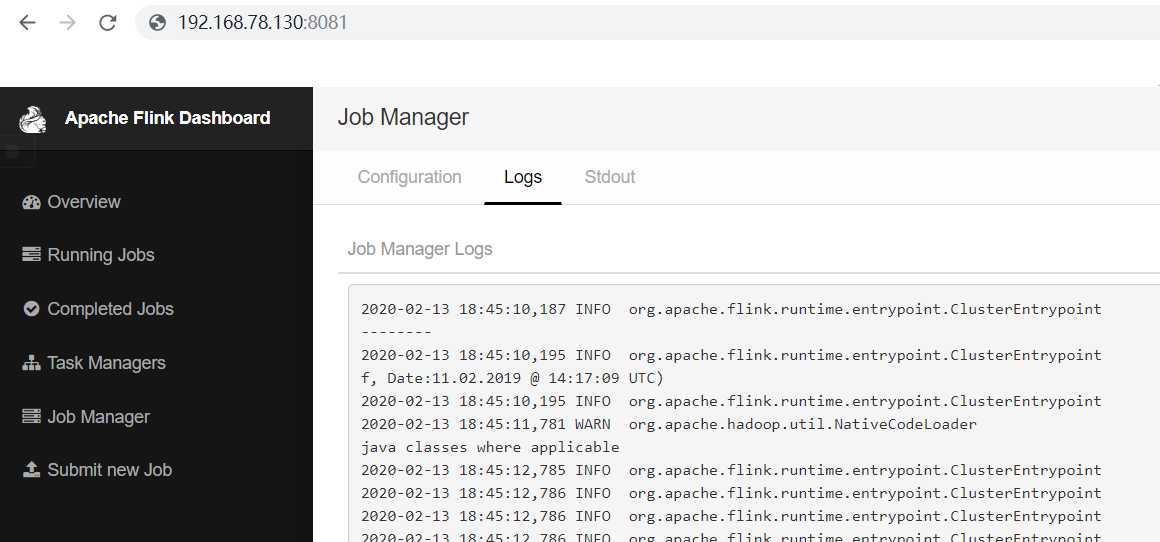
flink压缩包中自带了一个测试案例WordCount,实现单词出现数量的测试。
我们在新的终端中输入指令:
nc -l 8082
用来连接本地8082端口,此终端一会儿用来输入单词
接着我们再打开一个端口,并来到flink目录下
./bin/flink run examples/streaming/SocketWindowWordCount.jar --port 8082
回到上一个端口,随便输入一些单词,用空格隔开,通过回车发送。
接着我们打开flink下log目录中的flink-tlj-taskexecutor-0-bogon.out文件(注意文件名不一样,这里的tlj是我的用户名),会看到结果,对单词进行了统计。
标签:back 大小 img nbsp idt 统计 环境 color 读者
原文地址:https://www.cnblogs.com/Unicron/p/12305472.html